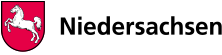Informationen zur Registrierung und zur Anwendung
Bei einer Neuregistrierung (z. B. bei einem Gerätewechsel) ist das Löschen Ihres bestehenden NLBV eBeihilfe App-Kontos nicht erforderlich. Das Löschen des App-Kontos und der dazugehörigen Daten ist unwiderruflich. Das App-Konto und die dazugehörigen Daten können nach dem Löschen nicht wiederhergestellt werden.
Alle Beihilfeberechtigten des Landes Niedersachsen sowie der Institutionen und Körperschaften, für die das NLBV die Beihilfe bearbeitet und die bereits einen Beihilfebescheid vom NLBV erhalten haben.
Installation
Die App ist im Google Play Store und im Apple App Store unter dem Suchbegriff "NLBV eBeihilfe" kostenlos verfügbar. Die App kann auf folgenden Betriebssystem-Versionen installiert werden:
Android: ab Version 8 (Im Google Play Store wird als erforderliche Android-Version 5.0 angegeben. Diese Angabe ist technisch begründet und nicht zutreffend.)
iOS: ab Version 13
| Bitte beachten Sie, dass die NLBV eBeihilfe App für die Verwendung auf Smartphones ausgelegt ist. Auf Tablets wird die NLBV eBeihilfe App unter Umständen nicht optimal dargestellt. |
Registrierung
Nachdem die NLBV eBeihilfe App installiert wurde, muss die App zunächst registriert werden. Bitte beachten Sie auch die Nutzungsbedingungen.
Wichtig:Eine Registrierung der App ist erst möglich, wenn Sie in der Vergangenheit bereits einen Beihilfebescheid vom NLBV erhalten haben. Die erstmalige Antragstellung über die App ist nicht möglich.
Bitte überprüfen sie vor der Registrierung, ob die in der Beihilfestelle hinterlegte Privatanschrift aktuell ist, da Sie im Anschluss an die Registrierung einen Brief mit dem Aktivierungscode erhalten (siehe auch weiter unten).
Wenn Sie die App auf verschiedenen Geräten nutzen möchten, ist für jedes Gerät eine Registrierung erforderlich. Auch bei jeder erneuten Installation (bspw. bei einem Gerätewechsel) ist eine erneute Registrierung erforderlich.
Zur Registrierung sind nach dem erstmaligem Öffnen der App folgende Angaben erforderlich:
- Vor- und Nachname
- Geburtsdatum
- Personalnummer.
Bitte geben Sie Ihren Vor- und Nachnamen und Ihre Personalnummer genauso ein, wie die Angaben auf Ihrem letzten Beihilfebescheid aufgeführt sind. Ein akademischer Grad oder ein Titel dürfen hierbei nicht eingegeben werden.
Beachten sie hierzu auch die Ausfüllhilfe (s. Bild am rechten Rand).
Bitte akzeptieren Sie im Anschluss die Nutzungsbedingungen und die Datenschutzerklärung.
PasswortIn einem zweiten Schritt werden Sie gebeten, ein persönliches Passwort zum Schutz der App auszudenken und einzugeben. Dieses Passwort wird zukünftig beim Öffnen der App abgefragt und kann in den Einstellungen der App jederzeit geändert werden. Das Passwort muss
- mindestens 8 Zeichen haben,
- mindestens einen Großbuchstaben und
- mindestens eine Ziffer beinhalten.
Abhängig vom genutzten Endgerät ist auch Fingerprint oder FaceID für die spätere Anmeldung möglich. Mit "Abschicken" werden Ihre Anmeldedaten übermittelt.
Registrierungsschreiben und AktivierungscodeNach erfolgreicher Übermittlung Ihrer Registrierungsdaten erhalten Sie an Ihre in der Beihilfestelle bekannten Privatanschrift ein Schreiben per Post mit ihrem persönlichen Aktivierungscode. Diesen Aktivierungscode müssen Sie in die App eingeben oder den entsprechenden Barcode erfassen, um den Registrierungsprozess abzuschließen. Bitte beachten Sie hierzu auch die Hinweise im Registrierungsschreiben.
Wichtig:Der Registrierungscode ist maximal 60 Tage gültig. Sofern der Code innerhalb dieses Zeitraums nicht erfasst wurde, ist es erforderlich, dass ein neuer Registrierungscode angefordert wird.
Im Anschluss daran können Sie die NLBV eBeihilfe App direkt nutzen.
Einreichung der AufwendungenFolgende Aufwendungen können mit der NLBV eBeihilfe App eingereicht werden:
- Arzt- und Zahnarztrechnungen aller Art (inkl. aller Anlagen wie z.B. Material- und Labornachweise)
- Krankenhausrechnungen
- Pflegeheimrechnungen
- Rechnungen von Reha, Kur und Anschlussheilbehandlungen
- Rechnungen über psychotherapeutische Leistungen
- Rechnungen von Heilpraktikerinnen und Heilpraktikern
- Rechnungen über Heilbehandlungen (inkl. Anlagen wie z. B. Verordnungen)
- Rechnungen von Hebammen
- Rechnungen für Hilfsmittel (inkl. Anlagen wie z. B. Verordnungen)
- Rechnungen für Sehhilfen (inkl. Anlagen wie z. B. Verordnungen)
- Rezepte für Arzneimittel
- Fahrtkosten (inkl. Anlagen wie z. B. Verordnungen)
- Häusliche Krankenpflege (inkl. Anlagen wie z. B. Verordnungen)
- Gesundheits- und Präventionskurse
Die Bedienung der App ist intuitiv und Sie werden durch den Einreichungsprozess geführt. Bitte beachten Sie einfach die Hinweise in der App, insbesondere um eine möglichst gute Bildqualität zu erreichen.
Belege einreichen
Es bestehen 2 Möglichkeiten, Belege mit der NLBV eBeihilfe App zu erfassen:
Barcode scannen
Insbesondere auf Arztrechnungen (bspw. von der PVS) sind Barcodes (sogenannte eA- und eP-Barcodes) aufgebracht. Wenn ein Beleg diese Barcodes besitzt, ist es ausreichend, wenn die Barcodes gescannt werden. Ein zusätzliches Foto der Rechnung ist nicht erforderlich.
Beleg fotografieren
-
Entfernen Sie etwaige Knicke, so dass der Beleg glatt ist.
-
Legen Sie den Beleg flach auf einen kontrastreichen Hintergrund.
- Bitte achten Sie beim Fotografieren auf eine gute Ausleuchtung und darauf, dass keine Schatten auf dem Beleg sichtbar sind.
-
Fotografieren Sie jeden Beleg, auch kleine Belege, einzeln und nicht z. B. zwei Rezepte nebeneinander.
- Wichtig: Die App löst in der Regel dann automatisch aus, wenn die App die für die weitere Verarbeitung geeigneten Bildverhältnisse erkannt hat.
- Über „Weiter“ bekommen Sie die Möglichkeit, die Qualität des Fotos zu überprüfen.
- Hat ein Beleg mehr als eine Seite, fotografieren Sie die Folgeseite(n) des Belegs über die Funktion ‚Seite hinzufügen‘. Bitte beachten Sie dabei, die Belegseiten vollständig und in der richtigen Reihenfolge zu fotografieren.
-
Wurde die Rückseite eines Rezeptes von der Apotheke bedruckt, fotografieren Sie die Rückseite des Rezeptes über die Funktion ‚Seite hinzufügen‘.
- Wenn Sie den Beleg vollständig erfasst haben, gelangen Sie über die Funktion ‚Beleg vollständig erfasst‘ auf eine Übersichtsseite.
- Über die Funktion ‚Beleg hinzufügen‘ in der Übersichtsseite können Sie weitere Belege hinzufügen.
Einreichen der Belege
Wenn Sie alle Belege abfotografiert oder die Barcodes gescannt haben, schließen Sie die Erfassung ab, in dem Sie "Alles einreichen" auswählen.
In der App erhalten Sie Statusmeldungen zu Ihrer Einreichung.
- Belege werden übermittelt
- Ihre Belege werden an das NLBV übermittelt. Sie erhalten in Kürze in der App eine Übermittlungsbestätigung.
- Belege erfolgreich übertragen
- Nach Abschluss einer Vorprüfung der Belege erhalten Sie eine gesonderte Nachricht.
- Belege sind eingegangen
- Ihre Rechnungsbelege sind jetzt an das NLBV übermittelt. Sie befinden sich in der digitalen Posteingangsbearbeitung. Aufgrund hoher Antragszahlen kann es derzeit leider zu Verzögerungen in der Antragsbearbeitung kommen. Nach Abschluss der Bearbeitung erhalten Sie einen Bescheid auf dem Postweg.
Sollten im Rahmen Ihrer Einreichung Fehler aufgetreten sein, erhalten Sie abweichend von den obigen Meldungen Fehlermeldungen, welche Sie unbedingt beachten sollten, da sich für Sie Handlungsbedarf ergibt.
In der Statusübersicht wird die aktuellste Meldung zu der jeweiligen Einreichung angezeigt. Eine detailliertere Anzeige erhalten Sie nach dem Öffnen der Meldung.
Für welche Fälle kann die NLBV eBeihilfe App nicht genutzt werden?
Ein Einreichen mit der NLBV eBeihilfe App ist nicht möglich
- bei der erstmaligen Antragstellung,
- für unfallbedingte Aufwendungen,
- für Dienstunfallaufwendungen,
- bei Ergänzungen zu einem bestehenden Bescheid (Neufestsetzung),
- für Heilfürsorgeleistungen,
- für Anträge auf Abschlagszahlungen,
- für Aufwendungen von Personen, die freiwillig gesetzlich versichert sind,
- durch bevollmächtigte oder betreuende Personen.
Weiterhin kann bzw. können mit der NLBV eBeihilfe App
- kein Schriftverkehr,
- keine Heil- und Kostenpläne,
- keine Versicherungsnachweise,
- keine Anträge zu Reha-Maßnahmen,
- keine Anträge auf Psychotherapie,
- keine allgemeinen Anfragen,
- keine Widersprüche,
- keine Unterlagen zur Pflege (z. B. Einstufungsbescheide)
eingereicht werden.
Sofern sich bei Ihren persönlichen Daten etwas geändert hat (insbesondere bei Dienst-, Beschäftigungs-, Versicherungs- und Familienverhältnis oder Familienstand), kann ebenfalls keine Antragstellung mit der NLBV eBeihilfe App erfolgen.
In den Fällen, in den die Einreichung per App nicht möglich ist, nutzen Sie bitte den weiterhin bestehenden postalischen Weg.